虽然最新发布的Win10 TH2正式版标题栏颜色可设置成彩色的,但系统默认黑色主题,想要在黑色主题下开启彩色标题栏要如何设置呢?今天小编给大家带来简单易懂的解决方法,精心挑选的内容希望大家多多支持、多多分享,喜欢就赶紧get哦!
如果你非常喜欢系统默认的黑色主题,同时还想让标题栏颜色不那么单调,那么可参考下面的方法来实现:
注意:该方法适用于Windows10 TH2系统,且需要修改系统注册表,为了确保安全,建议在操作前备份注册表。
1、首先你需要在设置——个性化——颜色中关闭“显示开始菜单、任务栏、操作中心和标题栏的颜色”;
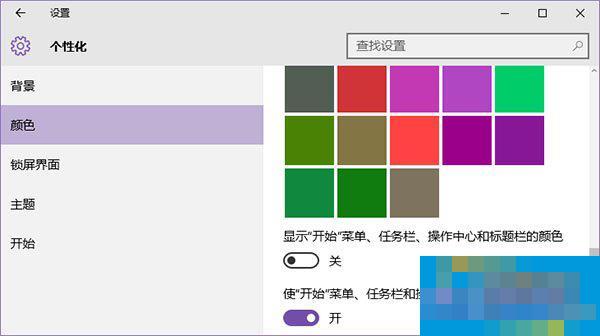
2、按Win+R打开运行,输入regedit回车打开注册表编辑器;
3、展开以下位置:
HKEY_CURRENT_USERSOFTWAREMicrosoftWindowsDWM
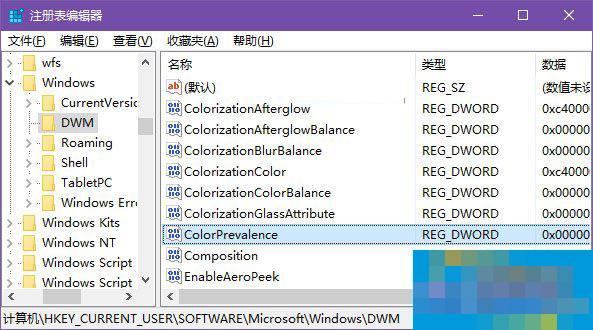
4、在右侧找到ColorPrevalence,双击将其值修改为1即可;
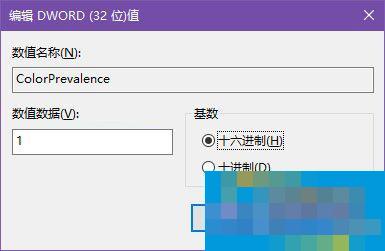
5、之后你就能看到彩色的标题栏了,颜色同样在设置——个性化——颜色中选择。
需要说明的是,如果你重新打开再关闭“显示开始菜单、任务栏、操作中心和标题栏的颜色”选项后,以上设置会失效,你需要重新设置。
上面就是Win10修改标题栏颜色为彩色的方法介绍了,其他Win10版本的用户也可以参考:教你怎么样修改Win10标题栏颜色。
- Win10系统Office无法找到此应用程序的许可证如何解决?
- Win10复制文件提示“无法将文件夹移到此处”如何解决?
- 不用软件如何清理Win10电脑缓存?
- Win10打开程序错误代码0xc0000020如何修复?
- 电脑弹出windows损坏的映像如何解决?
- Rundll32.exe应用程序错误如何解决?
- Win10出现错误代码0xc000007b怎么解决?Win10错误代码0xc000007b解决方法
- 0x00000bcb共享打印机无法连接怎么办?
- 电脑安全模式蓝屏0x0000007B怎么办?电脑安全模式蓝屏0x0000007B解决方法
- 盗版Win7升级Win10黑屏怎么办?盗版Win7升级Win10黑屏解决方法
- Win10自动锁屏功能怎么设置?Win10自动锁屏功能设置方法分享
- Win10系统如何开机启动文件夹路径?手把手教你Win10开机启动文件夹路径
- Win11硬盘如何开启密钥保护?Win11硬盘开启密钥保护的方法
- Win11如何禁用资源管理器历史搜索?Win11禁用资源管理器历史搜索的方法
- Excel中数字0如何设置不显示?Excel中数字0设置不显示的操作步骤
- PS样机如何替换图片?PS样机替换图片教程
- Camtasia Studio不会录制视频怎么办?Camtasia Studio录制视频教程
- 0x0000001e错误代码是什么意思?0x0000001e错误代码解决办法
- Win10打开此电脑显示“正在处理它”怎么办?
- 连接打印机提示0x00006d9怎么办?连接打印机提示0x00006d9的解决方法
- 电脑连接打印机提示0x00003e3错误代码怎么办?
- Win10删除蓝牙设备后无法再次连接怎么办?
- Win10怎么安装蓝牙驱动?Win10蓝牙驱动安装教程
- 笔记本装系统按什么键进入?
- Win10任务栏可以进行哪些设置?Win10任务栏设置方法
- MSI微星B85-G43 GAMING主板BIOS
- MSI微星B85-G43主板BIOS
- Intel英特尔Core i3/Core i5/Core i7系列CPU核芯显卡驱动
- 泡泡影音精简版
- Intel英特尔Core i3/Core i5/Core i7系列CPU核芯显卡驱动
- Egreat亿格瑞X6-II网络机顶盒固件
- 江海证券合一版分析交易系统
- Egreat亿格瑞X1网络机顶盒固件
- Egreat亿格瑞Q3智能机顶盒固件
- ASRock华擎主板A-Tuning软件
- 环世界A13版罐头食品MOD v2.3
- 火星求生无人机维修速度增加mod v2.3
- 模拟人生4圆环流苏耳环MOD v3.38
- 侠客风云传逍遥拳法改做神雕大侠绝学MOD v1.3
- 暗黑地牢爆率修改堆叠增加补丁 v2.3
- QQ农场快速登陆器 v5.3
- 战国时代战国之影汉化补丁 v2.3
- 模拟人生4宝可梦可爱卫衣MOD v2.17
- 模拟人生4遗忘布墙纸MOD v2.3
- gta4蓝旗亚跑车MOD v2.3
- heated
- heatedly
- heater
- heat exhaustion
- heath
- heat haze
- heathen
- heather
- heathland
- Heath Robinson
- 他的宠
- 渔舟唱晚
- 崔家爱情故事
- 等你遇到我
- 带着空间去重生
- 如此梁陈
- 合欢之恋
- 方想
- 守护之绝地反击
- 穿越之空间在手
- [BT????][???????][??23-26??][WEB-MKV/35.06G][????????/???????][4K-2160P][?????][60???][H265][???
- [BT下载][真心英雄][第23-26集][WEB-MKV/5.99G][国语配音/中文字幕][4K-2160P][60帧率][H265][流媒体][Zero
- [BT下载][神印王座][第37-48集][WEB-MKV/5.80G][国语配音/中文字幕][4K-2160P][H265][流媒体][ZeroTV]
- [BT下载][神秘敌人][全08集][WEB-MKV/21.19G][简繁英字幕][1080P][流媒体][ZeroTV]
- [BT下载][神秘敌人][全08集][WEB-MKV/39.27G][简繁英字幕][4K-2160P][H265][流媒体][ZeroTV]
- [BT下载][第三天][全06集][WEB-MKV/9.30G][简繁英字幕][1080P][流媒体][ZeroTV]
- [BT下载][第三天][第01集][WEB-MKV/8.11G][简繁英字幕][4K-2160P][杜比视界版本][H265][流媒体][ZeroTV]
- [BT下载][第三天][第01集][WEB-MKV/8.77G][简繁英字幕][4K-2160P][HDR+杜比视界双版本][H265][流媒体][Zero
- [BT下载][锦囊妙录][第01-08集][WEB-MKV/10.63G][国语配音/中文字幕][4K-2160P][60帧率][H265][流媒体][Zer
- [BT下载][星球大战:骨干小队][全08集][WEB-MKV/26.60G][简繁英字幕][1080P][Disney+][流媒体][ZeroTV]